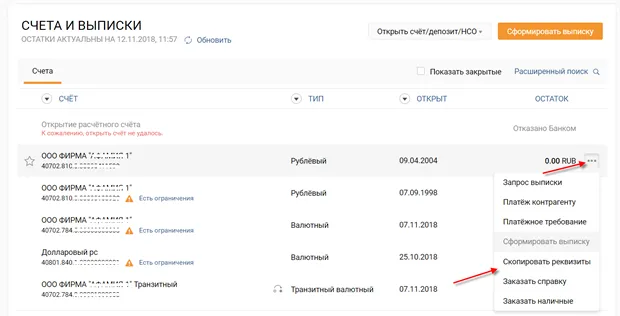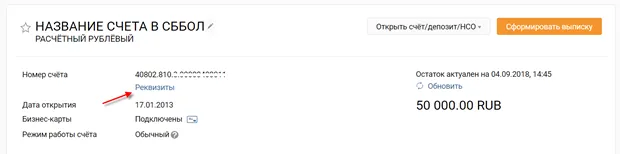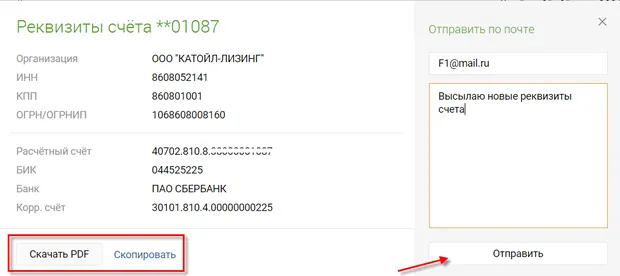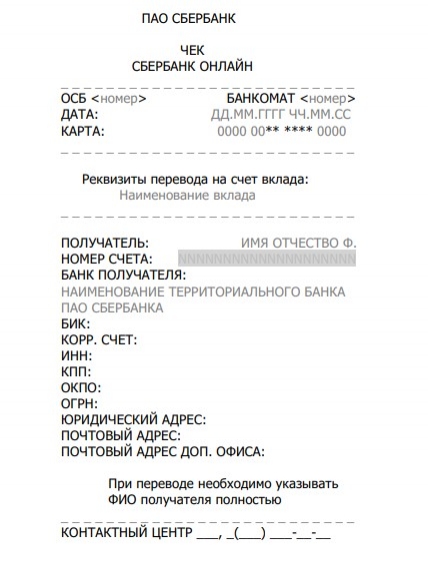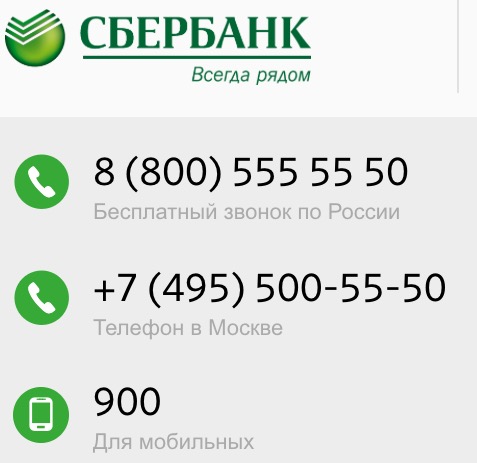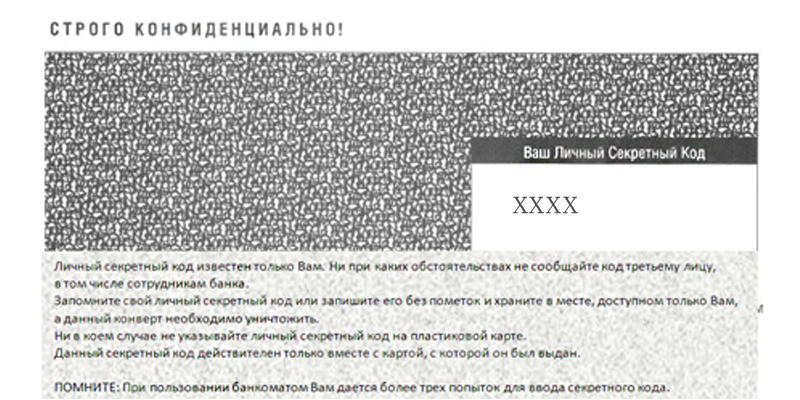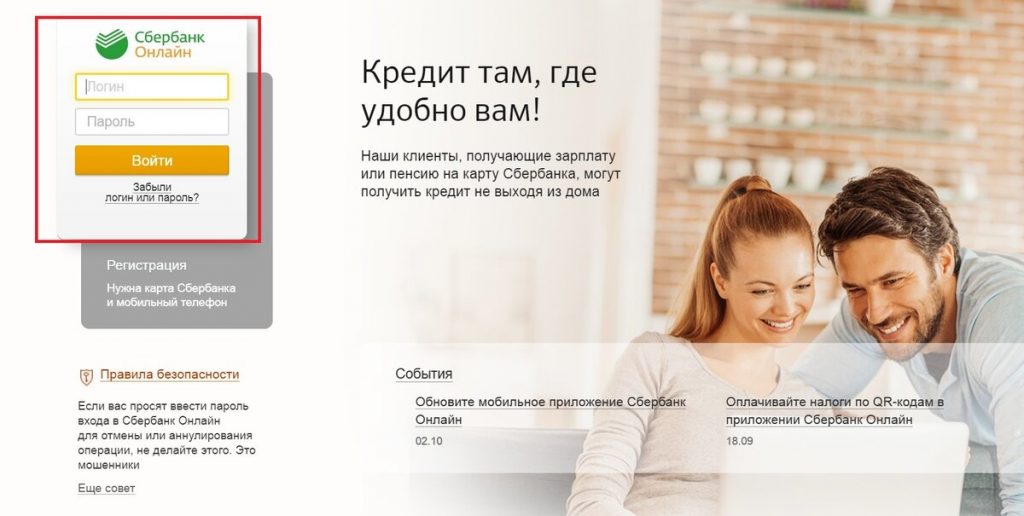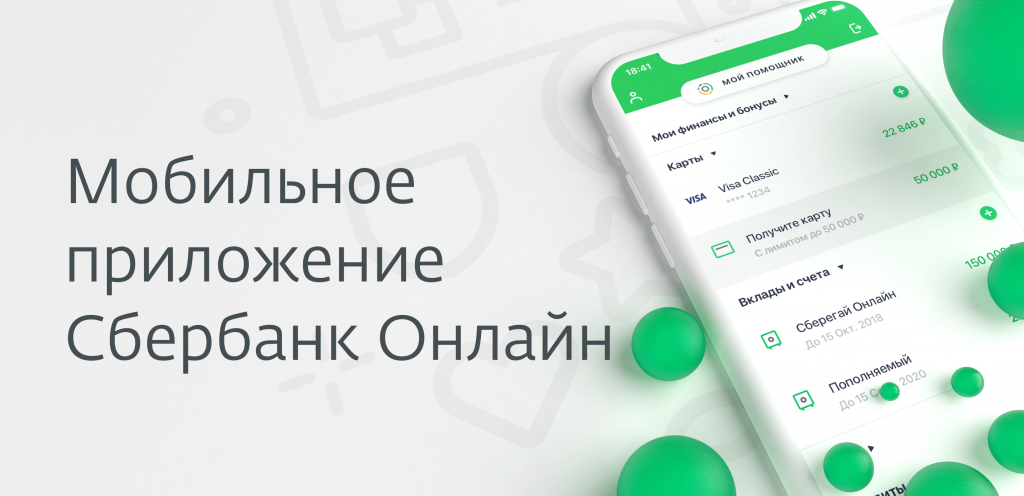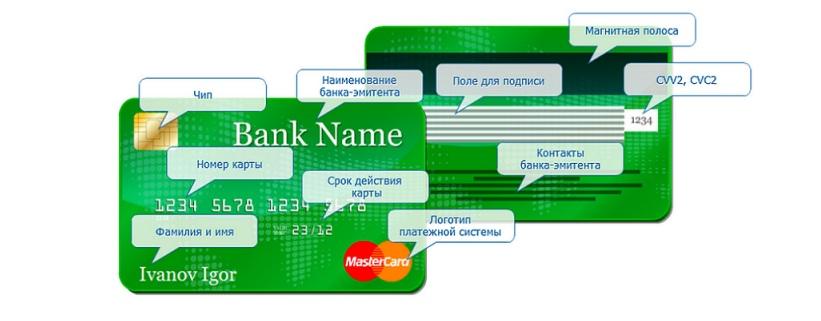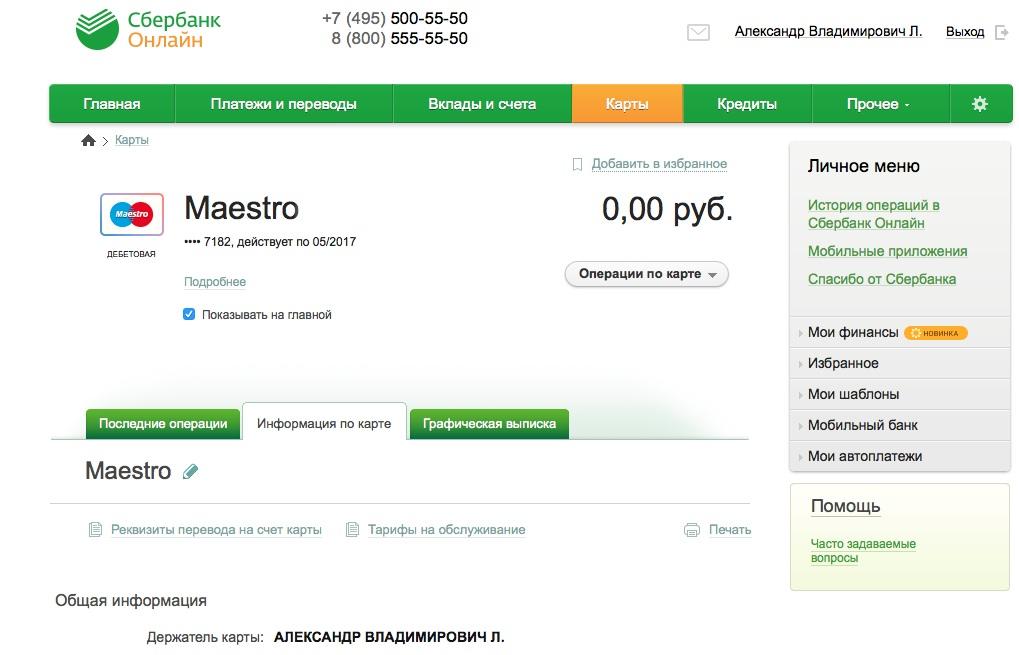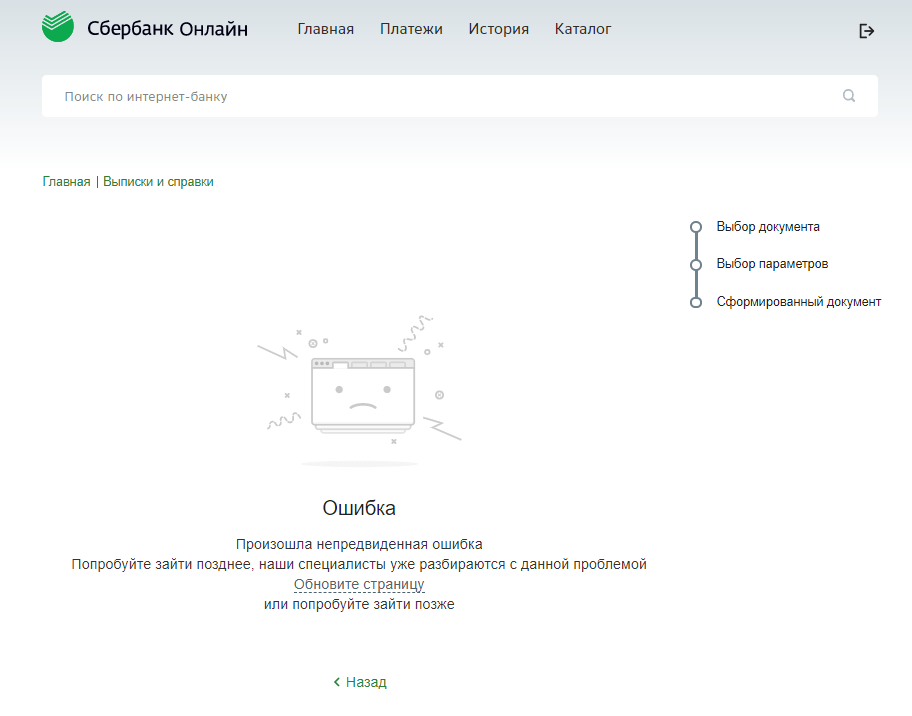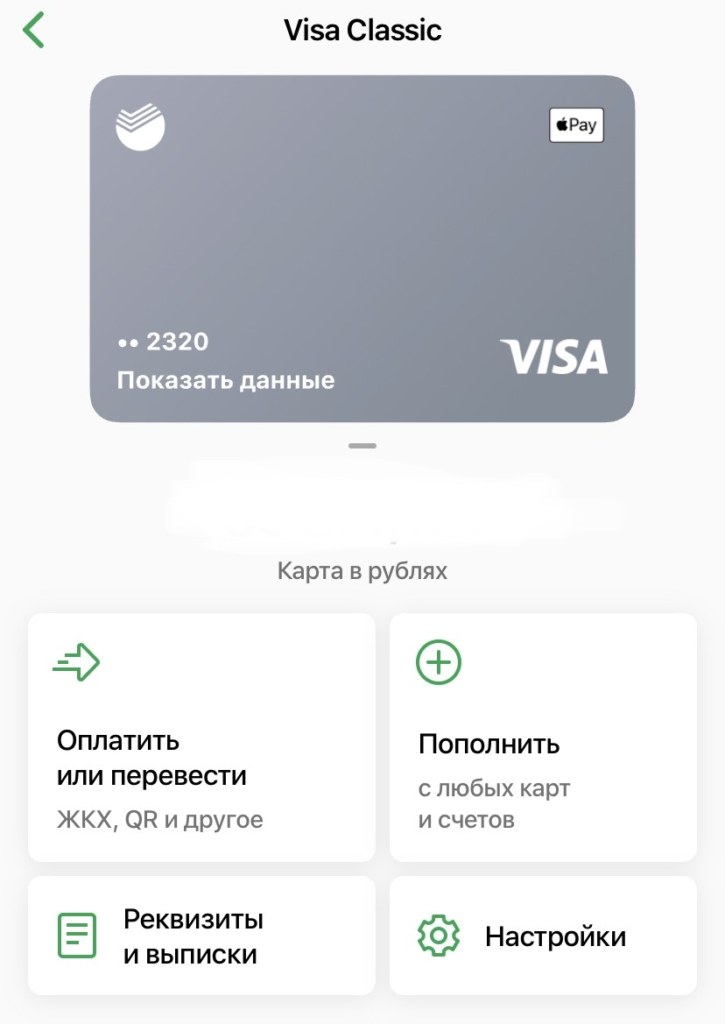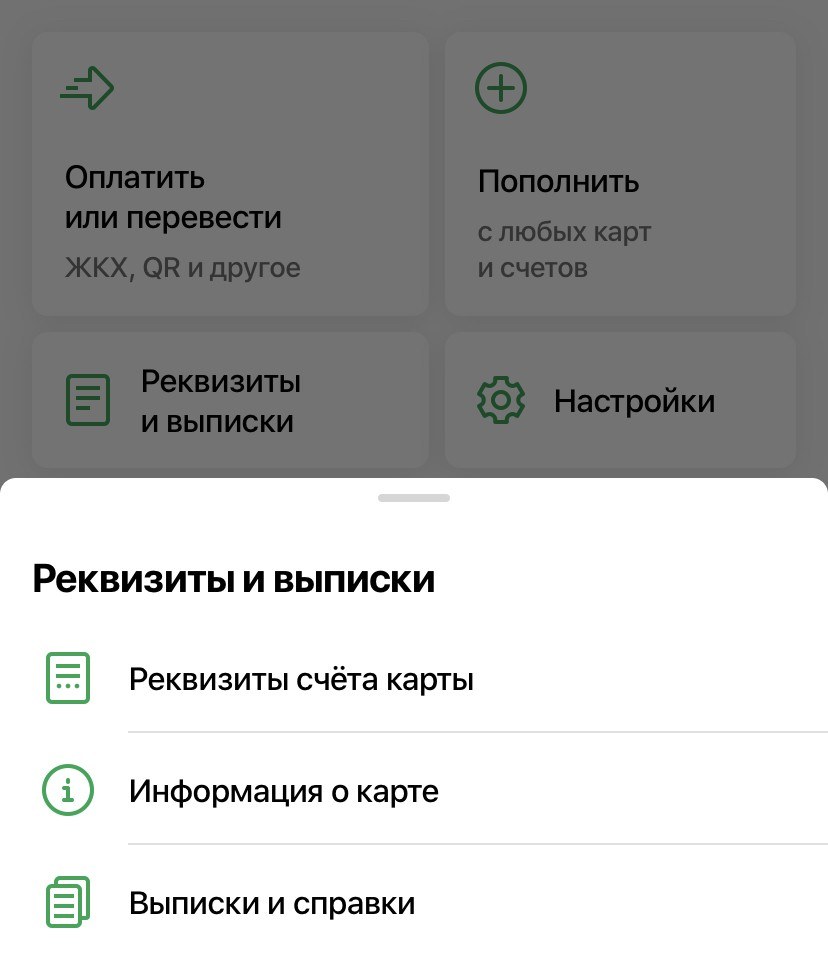Как получить все реквизиты расчетного счета в системе Сбербанк Бизнес ОнЛайн
Обновлено: 2021-12-14
В системе Сбербанк Бизнес ОнЛайн вы легко можете скопировать реквизиты своего расчетного счета, отправить их по электронной почте своим контрагентам, и скачать реквизиты на свой компьютер.
Для этого необходимо выполнить следующие действия:
- Перейти в пункт меню Счета и выписки.
- Напротив интересующего счета в списке нажать кнопку и перейти по ссылке Скопировать реквизиты или на странице просмотра детальной информации по счету перейти по ссылке Реквизиты.
- В результате откроется окно с реквизитами выбранного счета. Для скачивания реквизитов необходимо нажать кнопку Скачать PDF. В результате на ваш компьютер будет выгружен файл формата *.pdf, который можно распечатать на принтере.
Для того чтобы скопировать реквизиты счета, необходимо нажать кнопку Скопировать. В результате на экране появится уведомление о том, что реквизиты скопированы в буфер обмена. Вы можете вставить их в какой-либо документ или отправить по электронной почте.
Для отправки реквизитов по электронной почте необходимо указать адрес электронной почты вашего контрагента, ввести комментарий (при необходимости), после чего нажать кнопку Отправить.
Вторичная недвижимость — рост цен и снижение спроса
В Информация, справка, помощь, Новости
По данным аналитического центра […]
Промышленная ипотека — старт программы
В Информация, справка, помощь, Новости
В России объявлено о старте программы льготного […]
Дальневосточная ипотека — продление программы
В Информация, справка, помощь, Новости
Президентом России В. Путиным было поручено продлить […]
Прекращение работы сервисов «Сбербанка» в браузерах иностранных компаний
В Информация, справка, помощь, Новости
ПАО «Сбербанк» предупреждает клиентов о […]
Рост популярности кредитования по семейной ипотеке
В Ипотека, Новости
В связи с расширением действия льготной ипотеки и ее […]
Продление программы льготной ипотеки
В Ипотека, Новости
Программа льготной ипотеки предусматривает выдачу […]
Установка приложения «Сбербанк Онлайн» (2022 год)
В Информация, справка, помощь, Новости
В связи с западными санкциями, принятыми по отношению […]
Приложение «СБОЛ» скачать для iPhone, Android на данный момент не получится
В Информация, справка, помощь
Сбербанк выпустил аналог «Сбербанк Онлайн» под […]
Экосистема «Сбер»
В Информация, справка, помощь
Казалось бы, экосистема — это термин, который […]
Снять наличные в банкомате без карты и без телефона с NFC через Сбербанк Онлайн
В Информация, справка, помощь
Люди привыкли, что в банкомате снять наличные можно […]
Как получить реквизиты карты Сбербанка
Причин, чтобы узнать реквизиты собственной карты Сбербанка предостаточно. Это может быть выплата страховой компанией, возврат за переплату ЖКХ, перевод денег на ваш расчетный счет Сбербанка, привязанный к банковской карте любым физлицом, юрлицом и т.д. Итак, как получить реквизиты карты Сбербанка через Сбербанк Онлайн и еще тремя способами расскажем ниже.
Содержание:
Как в Сбербанк Онлайн узнать реквизиты карты
Самый простой и надежный способ получить реквизиты собственной карты — через личный кабинет Сбербанк Онлайн. Если, по какой-то причине вы его еще не заимели, исправьте эту ошибку немедленно, поскольку в настоящее время он облегчает жизнь своей многофункциональностью и простотой использования. (инструкция по созданию личного кабинета Сбербанк Онлайн)
- Получатель
- Номер счета
- Банк получателя
- БИК
- Корреспондентский счет
- КПП
- ИНН
- ОКПО
- ОГРН
- Юридический адрес банка
- Почтовый адрес банка
- Почтовый адрес доп.офиса выдавшего карту
В мобильном приложении Сбербанк Онлайн
Если под рукой нет компьютера, а сложившиеся ситуация требует немедленно узнать реквизиты карты или счета, поможет приложение Сбербанк Онлайн. Где его скачать описывалось в этой статье.
Через банкомат
Получить информацию о реквизитах счета также возможно в банкомате. Банкоматы Сбербанка работают круглосуточно. Для этого:
- Вставляем пластиковую карту, вводим пин-код на клавиатуре
- Находим и жмем «Мои счета»
- Ищем в списке требуемую карту, нажимаем
- Далее жмем на «Реквизиты»
- Заберите чек из лотка с напечатанными реквизитами.
Посмотреть местоположение всех банкоматов Сбербанка (в верхнем правом углу правильно укажите ВАШ город!)
В офисе Сбербанка
Для тех, кто не очень «дружит» с современными гаджетами, банкоматами, терминалами, а интернет — это ЗЛО, сообщаем что ваш вариант получения реквизитов в офисе банка. Обратившись к сотрудникам Сбербанка вы получите распечатку заветных цифр спустя пару минут.
Найти отделение Сбербанка (не забудьте указать правильный город в верхней части страницы!)
Как получить все реквизиты расчетного счета в системе Сбербанк Бизнес ОнЛайн
В системе Сбербанк Бизнес ОнЛайн вы легко можете скопировать реквизиты своего расчетного счета, отправить их по электронной почте своим контрагентам, и скачать реквизиты на свой компьютер.
Для этого необходимо выполнить следующие действия:
- Перейти в пункт меню Счета и выписки.
- Напротив интересующего счета в списке нажать кнопку и перейти по ссылке Скопировать реквизиты или на странице просмотра детальной информации по счету перейти по ссылке Реквизиты.
Для того чтобы скопировать реквизиты счета, необходимо нажать кнопку Скопировать . В результате на экране появится уведомление о том, что реквизиты скопированы в буфер обмена. Вы можете вставить их в какой-либо документ или отправить по электронной почте.
Для отправки реквизитов по электронной почте необходимо указать адрес электронной почты вашего контрагента, ввести комментарий (при необходимости), после чего нажать кнопку Отправить .
Как получить реквизиты карты Сбербанка
Высокий уровень популярности пластиковых карточек не оставляет надежды на использование исключительно наличного расчета. Многие пользователи пластика недоумевают, зачем могут понадобиться реквизиты. Представим самую распространенную ситуацию: получение заработной платы по постоянному месту работы. Без предоставления реквизитов в бухгалтерию, дохода от исполнения трудовых обязанностей будет не видно.
7 способов узнать реквизиты банковской карты Сбербанка
Узнать специализированные данные используемой пластиковой карточки будет довольно просто. Существует масса вариантов приобретения необходимой информации. Перед переходом к описанию непосредственных способов получения реквизитов, предлагаем ознакомиться подробнее с данным понятием.
Что такое реквизиты карты?
Попробуем разобрать понятие реквизитов на основе иных примеров. Каждый человек пользуется домашним телефоном. В квартире имеется провод, аппарат, трубка, база для зарядки. Позвонить на телефон, не зная номера, кода города — невозможно. Чтобы дозвониться до абонента потребуется узнать персональный номер телефона. Примерно также обстоят дела с банковской картой. Пользователь имеет пластик, являющийся именным и предоставляющий право распоряжения финансовыми средствами. Перечислить деньги на карту без наличия реквизитов будет невозможно. Реквизитами выступают специальные цифровые сведения о банке, выпустившем пластик, номер карты, дополнительные секретные сведения. реквизиты существуют нескольких видов. Рассмотрим основную типологию специфических данных о карте на примере пластика от главной банковской организации страны.
Виды реквизитов карты Сбербанка

Как понять, что такое виды реквизитов очень просто. Необходимо разграничить типологию специализированных сведений относительно своей карты.
Первый тип касается используемого пластика. Данные будут связаны с конкретным держателем карты. К реквизитам карты относится 16 или 18-значный номер пластика. Данная характеристика касается любой разновидности карт. Независимо от наличия имени на лицевой стороне, номер будет присутствовать всегда. Следующей характеристикой выступает срок действия используемого платежного инструмента. Срок действия подразделяется на 2 составляющие: месяц и год. До указанной даты возможно использование карточки без ограничений. Именной пластик будет иметь на лицевой стороне имя и фамилию держателя. Для обозначения используются только латинские буквы. Обратная сторона содержит специальный код безопасности. Данный числовой код нельзя сообщать никому, указание допустимо только при контакте с проверенными источниками. Дополнительная информация содержится в засекреченном конверте, полученном в Сбербанке при получении платежного инструмента.
Второй вид реквизитов касается непосредственно финансового учреждения, выпустившего пластиковое средство проведения оплат. Здесь располагаются данные:
- ИНН
- БИК
- КПП
- КСБ
- порядковый номер отделения
- название отделения
Подобные сведения запрашиваются при заключении договоров, выписка может потребоваться для личного дела при получении трудового места.
Как узнать реквизиты карты Сбербанка?
Рассмотрим популярные способы получения заветной информации. Имеет смысл ознакомиться с приведенными ниже пунктами для выбора наиболее удобного, предпочтительного.
1. Через телефон
Использование телефона станет прекрасной возможностью получения необходимых сведений. Для применения способа потребуется знание кодового слова. Получение пластика сопровождается ответами на вопросы операциониста. Сотрудник банковской компании обязательно попросит указать кодовое слово для договора. Придумывая слово, запишите или сохраните в недоступном для окружающих месте. Выбранное слово поможет получить крайне ценную информацию.
Используем телефон единой горячей справочной службы. Набираем бесплатный номер, ожидаем ответа сотрудника финансового подразделения Сбербанка. Оператор обязательно потребует проведения процедуры идентификации личности. Укажите данные договора, персональную информацию, кодовое слово. Попросите сотрудника банка продиктовать реквизиты. Будьте готовы к фиксации полученных сведений, используйте листик и ручку.
2. В конверте или договоре
Данные персонального счета отображаются в приложенном к карте конверту. Бумага выдается вместе с платежным инструментом. Ценность полученного конверта по большей степени заключается в получении секретного пин-кода. Комбинация из 4 цифр открывает возможность применения терминала. без указания кода доступа исполнение банковских операций представляется невозможным. Подписанный договор располагает полноценными сведениями об используемом банковском продукте.
3. Через Сбербанк-Онлайн
Взять персональные сведения получится путем использования виртуальной пользовательской системой Сбербанк Онлайн. Следует отметить невозможность получения требуемых данных при наличии зарплатного или кредитного пластика. Подобный случай подразумевает получение исключительно номера действующего счета. При необходимости предоставления дополнительной инфо, следует обратиться к иным описанным методикам. Чтобы полноценно использовать функционал системы, позаботьтесь о наличии идентификационной информации. Прохождение авторизационного процесса подразумевает наличие уникального логина и пароля.
Посещение персонального пользовательского пространства подразумевает получение доступа к большому объему ценных сведений. Выберите необходимый вид карточки, откройте вспомогательное меню — информация по карте. Здесь можно воспользоваться меню дополнительной вкладки — реквизиты перевода на счет карты. Открывшееся подменю предоставит полноценные сведения.
4. Через официальный сайт
Официальный портал выбранного банковского бренда выступает ценнейшим источником требуемых сведений. Для приобретения полезных сведений выберите раздел о банке. Открывшееся меню отобразит подменю реквизиты. Виртуальному гостю потребуется заполнить небольшую анкету. Необходимо указание адреса отделения, где была получена карточка.
5. Через мобильное приложение
Владельцы смартфонов больше предпочитают использовать мобильное приложение Сбербанка. После прохождения процесса авторизации, выберите интересующий вид пластика. Пролистывание предложенных категорий приведет к отображению кнопки Показать реквизиты. Дальнейшие инструкции не потребуются. Реквизиты можно сохранить самостоятельно, либо использовать функцию отправки данных по электронной почте.
6. Через банкомат
Применение терминала представляется невероятно удобным методов приобретения ценных знаний. Использование электронного банковского компьютера невозможно без наличия пластика и четырехзначного кода доступа. Вставляем карту, вводим пин-код. Посещаем раздел личный кабинет, информация и сервис. Необходимая вкладка появится на главном экране. Полученные сведения можно переписать, удобнее считается распечатать данные на чеке.
7. Через отделение банка
Обращение к операционистам поможет решить любую образовавшуюся проблему. В момент разговора со специалистом банковского филиала, постарайтесь иметь при себе паспорт гражданина страны, пластик, не забудьте про кодовое слово.


При ежедневном использовании банковской карты пользователю нужен только пин-код. Но при более сложных операциях – межбанковских переводах, например, – могут понадобиться все данные карты. Узнать их можно разными способами, один из самых быстрых – через онлайн-сервис Сбербанка. Как посмотреть реквизиты карты в «Сбербанк онлайн», мы расскажем ниже.
Как посмотреть реквизиты в «Сбербанк онлайн»?
Некоторые реквизиты можно посмотреть на карте. Это номер карты, период действия, код безопасности, иногда имя собственника (есть карты без указания информации о владельце). Один важный параметр не указывается на карте – номер счета. Его и нужно узнать через «Сбербанк онлайн».
Кроме реквизитов карты для некоторых операций понадобится еще и данные отделения банка, в котором была выдана карта. Это реквизиты отделения банка, номер, который присвоила налоговая (ИНН), банковский код и некоторые другие сведения.
Чтобы узнать реквизиты карты Сбербанка через «Сбербанк онлайн»:
- Нужно зайти в систему, введя логин и пароль.
- Выберите в списке нужную карту. Нажмите «информация по карте». Данные можно распечатать, не копируя, прямо с сайта. Реквизиты кредитной карты узнать не получится. Трудности будут и с зарплатной картой. Чтобы узнать все данные о ней, нужно обратиться к бухгалтеру организации, в которой работаете.
Кроме реквизитов карты, сервис указывает некоторую другую информацию:
- тип карты (например, дебетовая без овердрафта или кредитная);
- статус карты (активна она или заблокирована);
- если карта кредитная, то есть информация, сколько нужно внести денег для погашения кредита;
- для кредитных карт будет указана дата, до которой нужно внести всю сумму долга;
- лимит овердрафта, если такая функция доступна;
- главная информация – сколько денег на счету;
- в разделе «информация по карте» можно также получить выписку по счету.
Как еще можно посмотреть реквизиты карты?
Существуют другие способы, с помощью которых можно узнать информацию по карте.
- В отделении банка при предъявлении паспорта и карты выдадут распечатку с полной информацией.
- В колл-центре банка. Нужно будет сказать оператору кодовое слово, которое клиент указывал при регистрации карты.
- Нужно найти договор с банком на обслуживание карты. Там находится вся необходимая информация.
Курсы валют в Сбербанке | Кредиты в Сбербанке | Вклады в Сбербанке | Отделения сбербанка | Банкоматы Сбербанка
Обнаружили ошибку? Выделите ее и нажмите Ctrl + Enter.
Оцените страницу:
Уточните, почему:
не нашёл то, что искал
содержание не соответствует заголовку
информация сложно подана
другая причина
Расскажите, что вам не понравилось на странице:
Спасибо за отзыв, вы помогаете нам развиваться!

Как сформировать выписку в Сбербанк Бизнес Онлайн
Экспорт выписок в 1С, PDF, Excel, Word
Как распечатать выписку в новой версии
Как сформировать выписку в Сбербанк Бизнес Онлайн
В первую очередь необходимо определиться, какая именно выписка нужна. Например, свободная выписка за определённый период, либо выписка по проведённым переводам в конкретную организацию. Основное окно подготовки документа к экспорту или печати содержит функциональное меню поиска: возможность выбора одного или нескольких счетов, с которыми производились транзакции, а также возможность указать реквизиты контрагента (счёт и ИНН). Ещё в нем можно задать период, за который требуется получить выписку и выбрать только кредитовые или дебетовые операции, либо те и другие сразу. Выписки бывают:
- обычные,
- расширенные,
- отчеты по комиссиям,
- с приложениями,
- расширенные с приложениями.
Необходимо указать один из этих видов, заполнить прочие параметры, затем нажать иконку принтера, чтобы начать печать (к компьютеру должен быть подключен принтер). Если электронное устройство для печати не активно, можно экспортировать (скачать) выписку в электронном формате.
Как скачать документ
Скачивание документа и экспорт – одно и то же. Сначала нужно сформировать выписку в Сбербанк Бизнес Онлайн описанным выше способом, затем скачать её в одном из предложенных форматов: 1C, PDF, Excel или Word. Клиент может распечатать выписку после скачивания, то есть распечатать непосредственно документ, находящихся на жестком диске компьютера. Скачанный файл выписки можно загрузить на флэш-карту, чтобы затем передать третьему лицу или сохранить на другом компьютере.
Экспорт выписок в 1С, PDF, Excel, Word
В окне подготовки документа, где водятся основные параметры: вид выписки, реквизиты контрагента, названия организаций и проч. – можно выбрать тип экспорта. По умолчанию будет указан предварительный просмотр: после нажатия кнопки «Печать» перед пользователем появится окно с выпиской, отображающей её содержание в большом разрешении. Можно выбрать любой другой формат: 1С, PDF, Excel или Word.
Также экспортировать выписку можно проделав следующий путь:
- выбрать «Счета и выписки» на панели навигации главного меню интернет-банкинга;
- нажать кнопку «Экспорт выписки» или «Скачать файлом»;
- настроить необходимые параметры: счёт, период, формат документа и т.д.;
- выбрать папку на жестком диске компьютера, в которую будет скачан файл документа.
После подтверждения операции экспорта в указанной папке появляется файл выписки. Если совершенна какая-либо ошибка, процедуру экспорта нужно начать заново – вновь задать все необходимые параметры и скачать файл. Клиент может неограниченное количество раз осуществлять экспорт любой выписки.
Как распечатать выписку в новой версии
Новая версия Сбербанк Бизнес Онлайн имеет усовершенствованный интерфейс, однако его внутренняя структура почти не изменилась: основные операции осуществляются в тех же подразделах, в каких они выполнялись в старой версии. Изменения коснулись в первую очередь дизайна личного кабинета – теперь пользователь может быстрее получить доступ к нужным функциям интернет-банкинга.
- Перейти в раздел «Счета и выписки».
- Сформировать выписку.
- Нажать иконку принтера, чтобы распечатать выписку (или нажать иконку экспорта, выбрать формат и папку на ПК).
В целом, про новую версию интернет-банкинга для бизнеса можно сказать, что она стала более простой и удобной в использовании, и клиенты, пользовавшиеся старой версией – оценили её по достоинству.
Возможные ошибки
При заполнении окна с параметрами для печати или экспорта выписки нужно быть внимательным. Например, если указать несуществующую дату, то скачивание будет невозможно. Если же всё заполнено верно, но распечатать документ не получается – нужно разобраться, в чем именно проблема и какого она характера.
Возможно, что в Сбербанк Бизнес Онлайн произошел сбой, тогда от клиента требуется обновить страницу, либо обратиться к интернет-банкингу позже, когда функции личного кабинета восстановятся.
Возможны технические проблемы на стороне клиента, например, разорвана связь между компьютером и печатным устройством.
В отдельных случаях возможно проникновение на ПК вирусов, ввиду чего работа интернет-банкинга будет приостановлена. Возобновить её можно путем обращения в службу поддержки и выяснения причины блокировки доступа к аккаунту.
В том случае, если Сбербанк Бизнес Онлайн не работает, а клиент не знает, что делать – необходимо как можно скорее связаться с представителем банка и рассказать ему сложившуюся ситуацию. Маловероятно, но возможно, что причина выхода из строя интернет-банкинга – угроза безопасности хранения и передачи данных.
Всем здравствуйте! Эту небольшую публикацию хочу посвятить теме банковских реквизитов.
Многие магазины указывают в способах оплаты «Банковский перевод на счет» и «Перевод на банковскую карту». Чаще всего под этим подразумевается оплата на банковскую карту Сбербанка — самого популярного банка России. И по моему опыту, часто в качестве банковских реквизитов указывается номер карты, ФИО и срок действия. Этого достаточно для того, чтобы перевести деньги со своего счета в том же Сбербанке.
А если карты Сбербанка нет, а пользуешься другими интернет-банками? У меня довольно долго не было карты, и чтобы перевести денежку мастеру, приходилось идти в банкомат, снимать денежку, идти в офис Сбербанка, стоять очередь и переводить деньги через оператора. Довольно долгий и неприятный процесс.
Для таких как я пользователей других интернет-банков было бы гораздо удобнее получить полные банковские реквизиты, чтобы перевести деньги напрямую из своего банка. Но не все знают свои полные реквизиты. Эта публикация — о том, как найти их на в Сбербанке Онлайн и на сайте банка. Если у вас нет Сбербанка Онлайн — то, к сожалению, вам непосредственно в офис банка.
Немного теории. Ваши банковские реквизиты состоят из нескольких частей:
1. Номер расчетного счета — 20 цифр — Ваш личный счет!
2. ФИО владельца счета
3. БИК банка (банковский идентификационный код) — 9 цифр — по нему как правило сразу в интернет-банке определяется нужный банк
4. Корреспондентский счет банка — 20 цифр — для взаимодействия с другими банками. У российских банков он начинается с «3010…»
5. Наименование вашего банка и город
Итак, начнем.
Сперва заходим в Сбербанк-Онлайн. Кликаем на свою карту — не показать операции, а — как в примере — Maestro.
Попадаем на страницу последних операций. Выбираем вкладку «Детальная информация».
На этой вкладке видим часть своих реквизитов — ФИО, для тех, кто забыл, правда, без полной фамилии и номер счета карты. Выписываем их себе и сохраняем. Остальное для перевода не так важно.
В Сбербанке Онлайн нельзя сразу увидеть все 5 частей реквизитов, как в других интернет-банках, поэтому остальное придется искать на сайте Сбербанка. Нам нужно найти наше подразделение — выписываем его номер — 199151.
На сайте Сбербанка (основном) идем в «Отделения и банкоматы». Спускаемся вниз страницы.
Здесь есть форма поиска отделений. Вбиваем в него наш номер, я забила только последние три цифры для лучшего поиска. Теперь «Найти».
Получаем список отделений, и ищем в них свое — где получали карту.
Щелкнув на «Реквизиты» отделения получаем ещё недостающие данные: БИК, корреспондентский счет.Правильное название банка можно найти потом по БИК. Главное — этого достаточно для перевода средств из любого другого банка.
А вот пример заполнения платежки из другого банка. Оплачивая товар, я заполняю БИК — система автоматически подставляет мне название вашего банка и его корр.счет — нет необходимости вводить, заполняю ФИО, сумму, номер вашего расчетного счета, и пишу в назначение платежа что-то вроде «пополнения счета». И вуаля! Мой банк бывает переводит денежку в тот же день, если отправить утром. Бывает и 2 дня, но это пустяк по сравнению с теми очередями к операционисту, когда в нашем областном отделении бабушки получают пенсию.
Свои банковские реквизиты можно сохранить в файле и при необходимости копировать и посылать кому требуется. Это конечно личная информация, но по этим данным нельзя осуществлять платежи от вашего имени, поэтому запоминать их как пин-код нет необходимости, и нет необходимости хранить их как-то особенно защищенно.
Надеюсь, что кому-то эта информация будет полезна и пригодится в работе. Спасибо за ваши «нравится» 
Ситуация: вас просят прислать реквизиты банковской карты в Сбербанке. Ваши действия: пойдете в сбербанковский офис или сохраните из мобильного приложения? А если от вас требуют реквизиты в виде официальной справки из банка с печатью? Этот документ можно сделать самому.
В Сбербанке обслуживается больше 96 млн активных частных клиентов. Это 66 % всего населения России. Чисто математически, скорее всего, у вас тоже есть карта или счет в этом коммерческом учреждении.
Как добывать реквизиты из приложения или из десктопного, браузерного «Сбербанк-онлайн», вы, скорее всего, тоже знаете.
В таком виде данные о счете подойдут контрагенту, который хочет заплатить вам за оказанную услугу, или, например, работодателю.
Раз плюнуть: открываете приложение Сбербанк-онлайн (сайт online.sberbank.ru) и нажимаете на строчку карты с суммой, выбираете чуть ниже «Реквизиты и выписки» («О карте», если на сайте) — вуаля, вот они, реквизиты счета карты. Клик на «Сохранить и отправить» — и кидаете себе на почту или контакту, который эти данные попросил.
Что получаем на выходе:
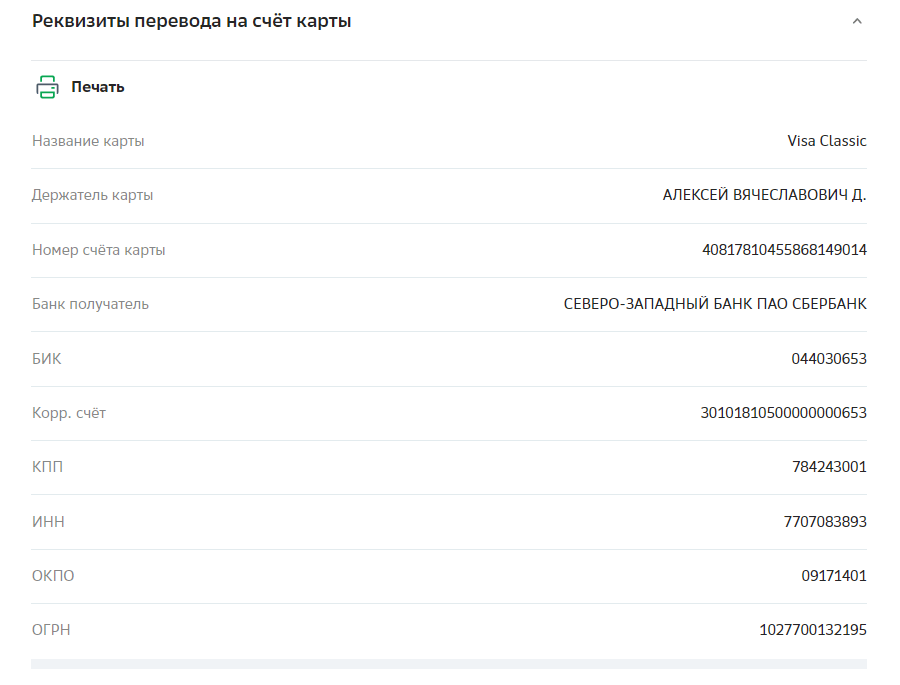
Но бывают ситуации гораздо сложнее.
Некоторые выплаты полагаются только при наличии реквизитов,
официально заверенных самим банком: мол, да, это не просто строчки
с какими-то там цифрами и буквами, это у имярека действительный
банковский счет.

Люди постарше и поопытней могут сказать: воооот,
теперь точно пора идти в сберкассу! Так и сделали некоторые герои вон
той переписки в чате.
А зря. Провести лишний час, например, листая новости о рынке нефтепродуктов или следя за котировками акций Apple на Мосбирже, гораздо продуктивнее, чем мотаться в офис Сбербанка.
1. Открываем Сбербанк-онлайн в браузере. Новый дизайн усложняет задачу. Ссылка, которую дает сам же Сбер на странице «Как получить реквизиты для перевода», не работает.
Правильный порядок действий для получения официальной
справки о реквизитах такой:
1. Открываем Сбербанк-онлайн в браузере. Жмем на «Вернуться в старый дизайн».
2. Находим кнопку «Прочее» справа вверху. В выпадающем
меню выбираем «Выписки и справки».
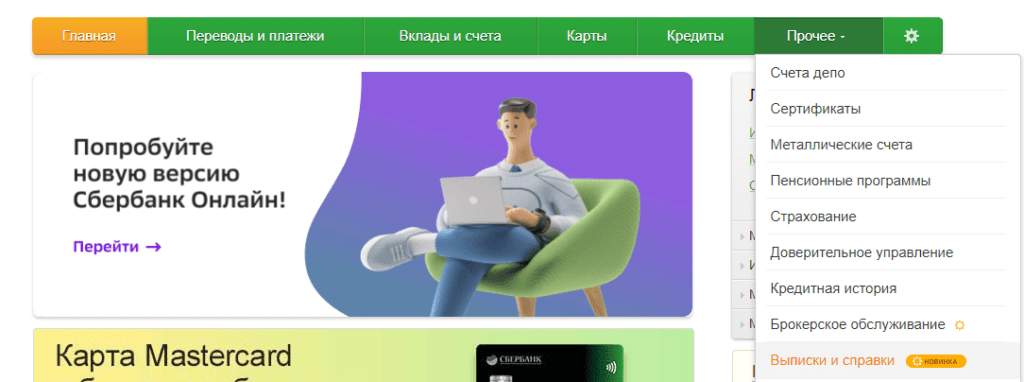
3. Кликаем на «Реквизиты для перевода».
4. Выбираем карту или/и счет, язык документа (вдруг
вы отправляете реквизиты за границу). Жмем «Сформировать».
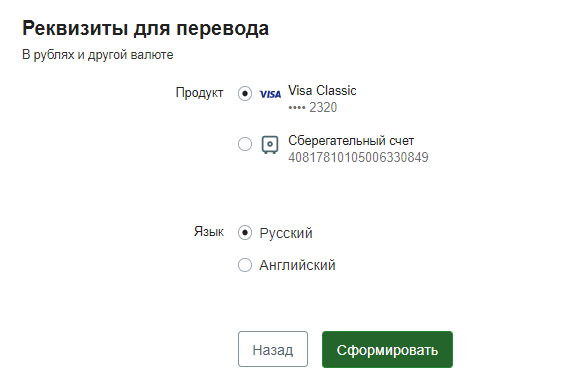
5. Сервис сразу откроет окно с готовым для печати файлом. Если нет — выбирайте, как вам надо сохранить документ.
Теперь этот файл можно отправить почтой, мессенджером либо
распечатать и отнести бумажный вариант — что там с вас требуют.
Как распечатать ту же справку прямо
из приложения:
1. В Сбербанк-онлайн выбираем счет или карту, нажимаем
«Реквизиты и выписки».
2. Выбираем на следующем экране не «Реквизиты…», а «Выписки и справки».
3. Выбираем «Реквизиты для перевода», выбираем язык. Жмем
«Сформировать».
Готово.
Возможно, когда Сбербанк допилит новый дизайн своего сайта,
в браузере будет попроще. А пока так.
Поздравляем, вы получили достижение «Знаток сервисов
Сбербанка 120-го уровня».